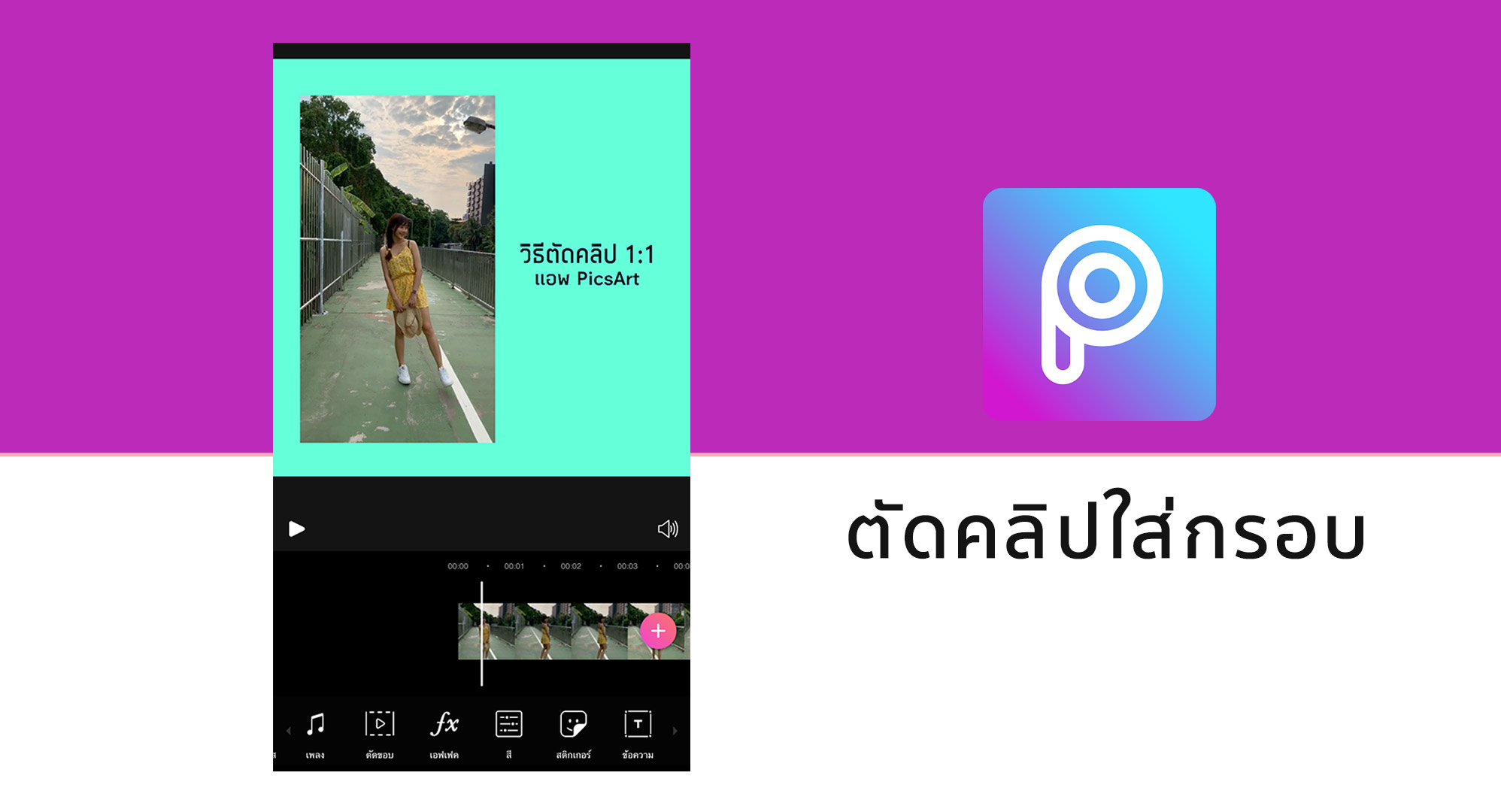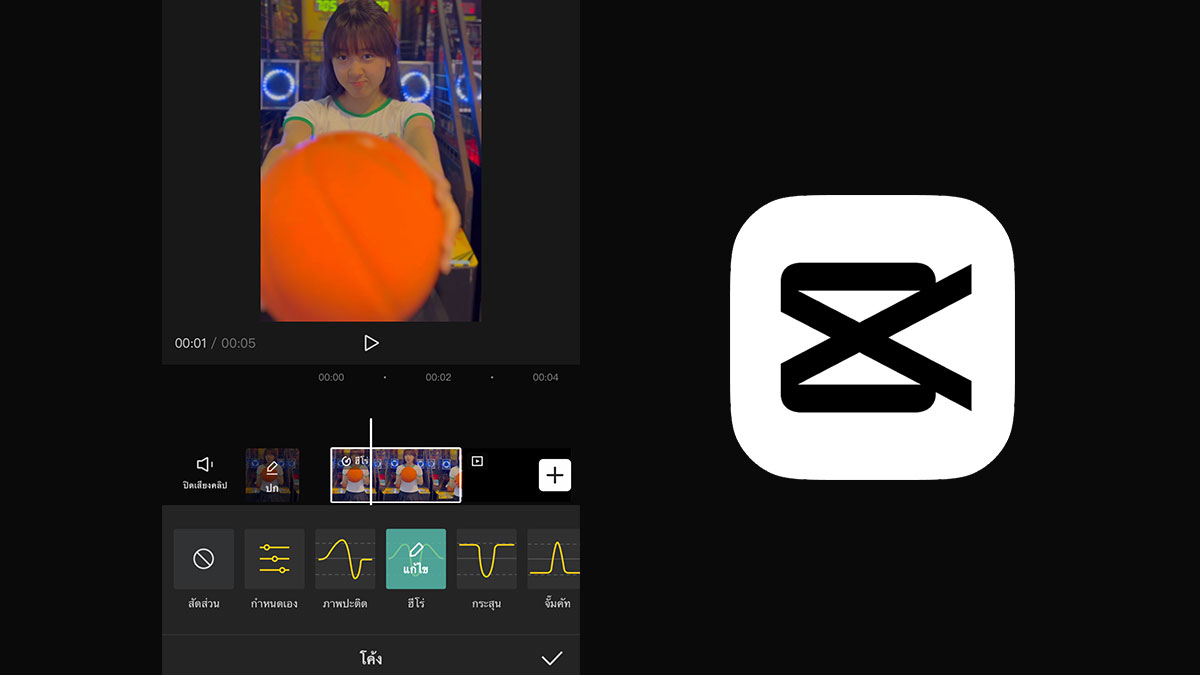แอพ PicsArt ไม่ได้เก่งแค่แต่งรูปนะ ตัดต่อวิดีโอก็ทำได้ แล้วทำได้ดีมากๆ ใส่เสียงเพลง ข้อความ และแต่งฟอนต์ได้ เหมาะกับนักรีวิว หรือทำคลิปสอนต่างๆ
วิธีนำวิดีโอใส่กรอบสี่เหลี่ยม 1:1
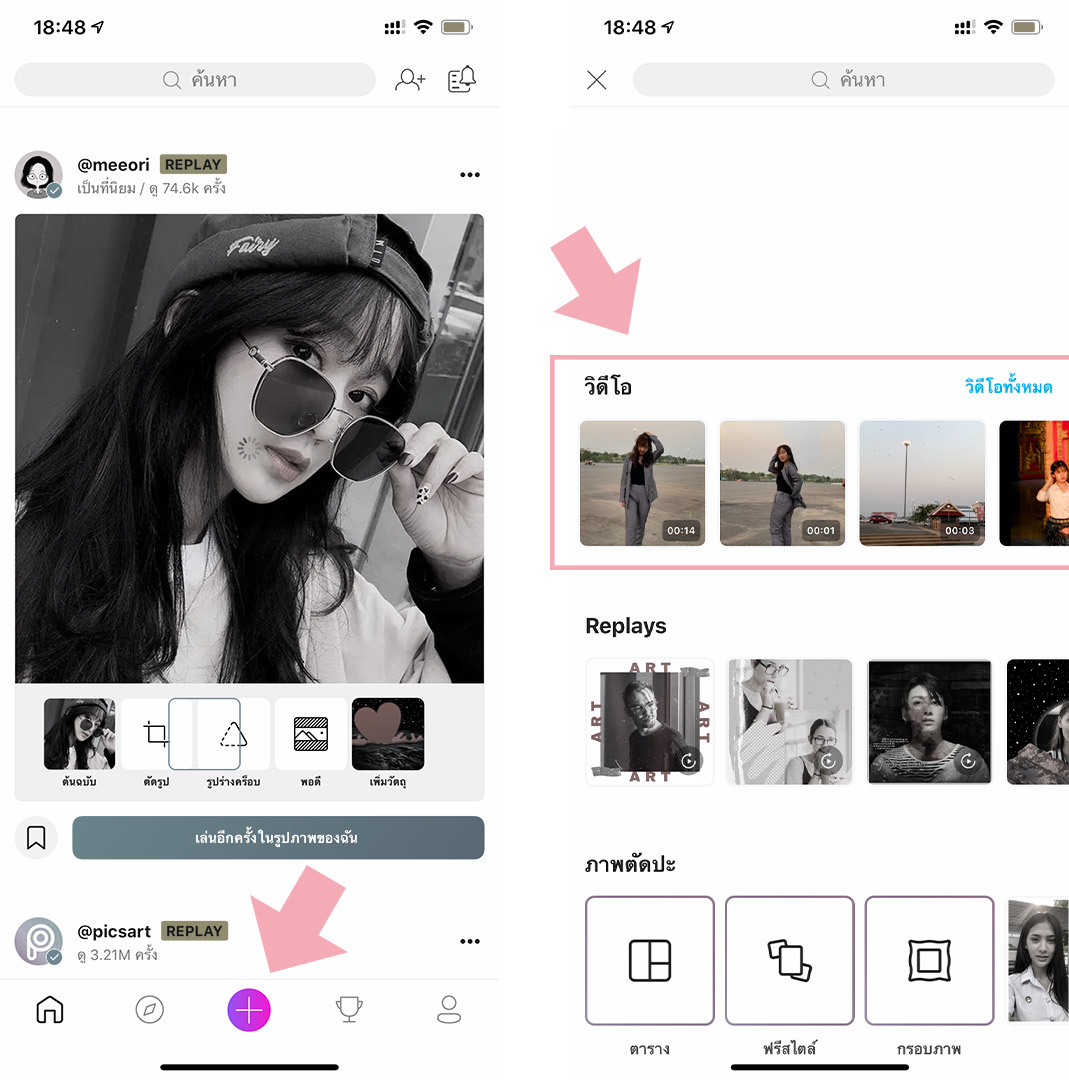
- กดปุ่ม ➕
- เลือกวิดีโอ (กดเลือกได้หลายคลิป)
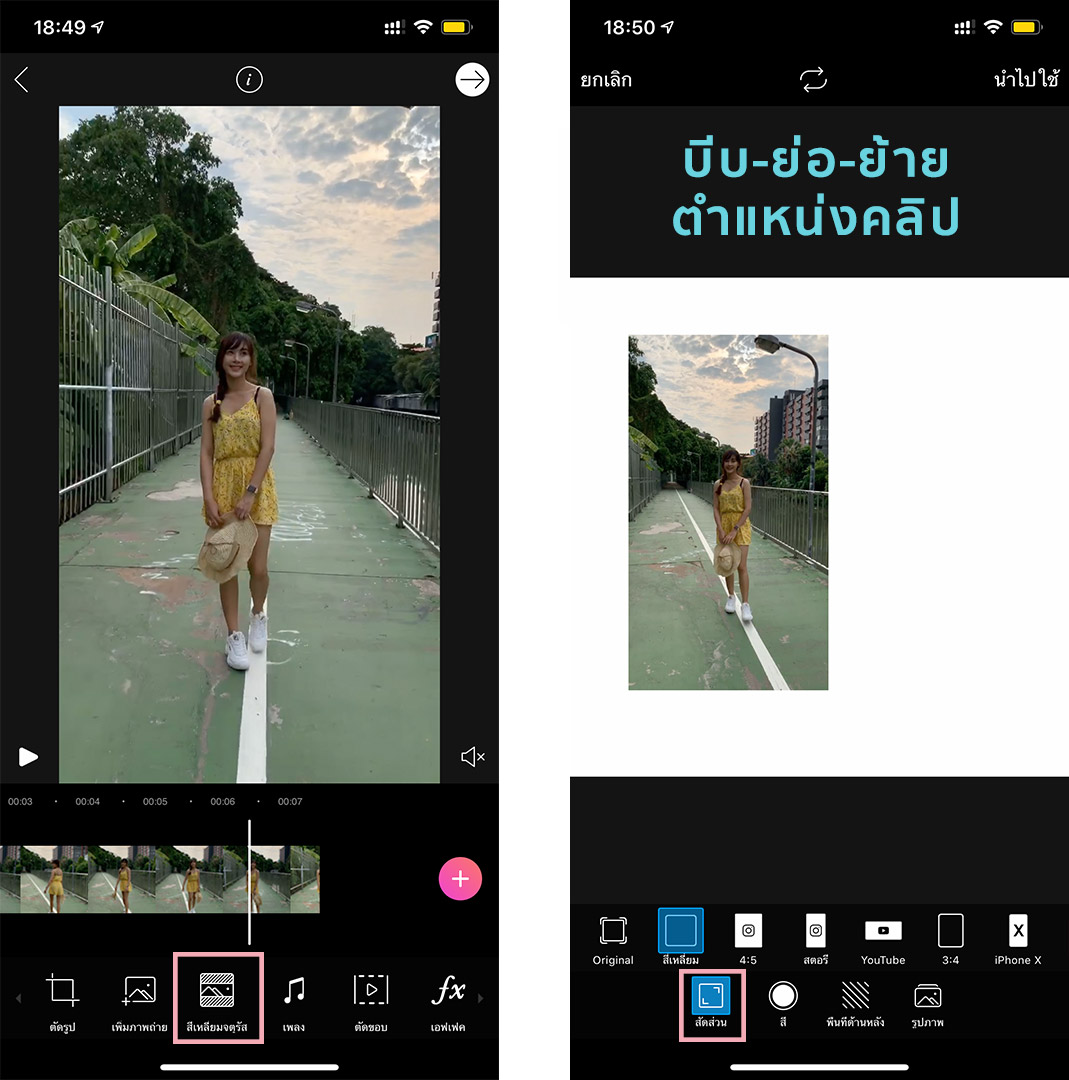
- เข้าเมนู สี่เหลี่ยมจัตุรัส > สัดส่วน > สี่เหลี่ยม
- บีบย่อวิดีโอ และเลื่อนจัดตำแหน่งตามต้องการ

นอกจากนี้ยังเลือกสีฉากหลังได้
หรือจะเปลี่ยนเป็นรูปภาพก็ได้นะ
วิธีใส่คำบรรยายคลิป
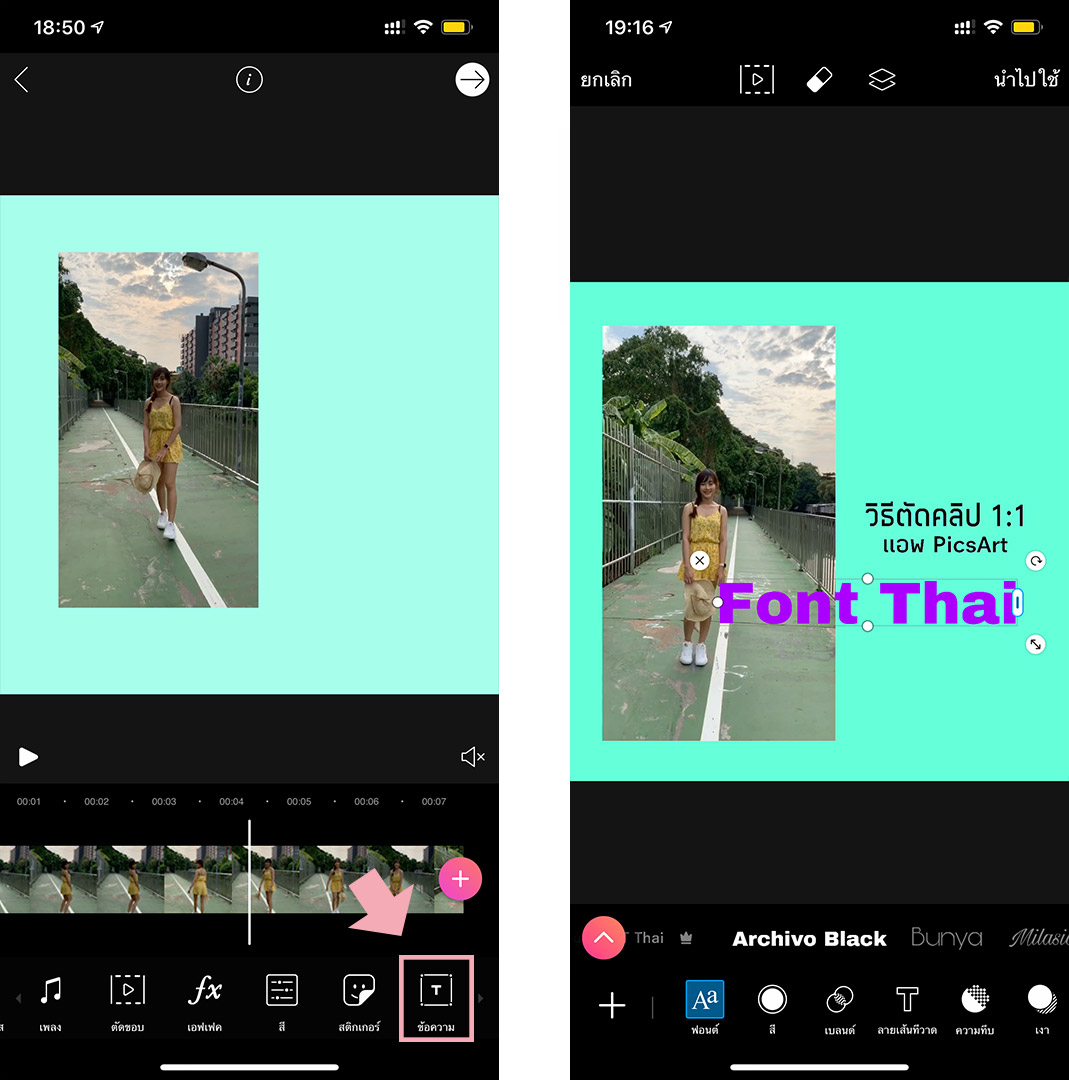
- เข้าเมนู ข้อความ
- พิมพ์ข้อความ และกด ✔️
- วางข้อความลงตำแหน่งที่ต้องการ
นอกจากนี้ยังปรับสีข้อความได้
แต่ถ้าจะเปลี่ยนฟอนต์ สำหรับภาษาไทย คุณต้องใช้แบบ Pro ถึงจะติดตั้งฟอนต์เพิ่มได้
วิธีเพิ่มเสียงเพลง
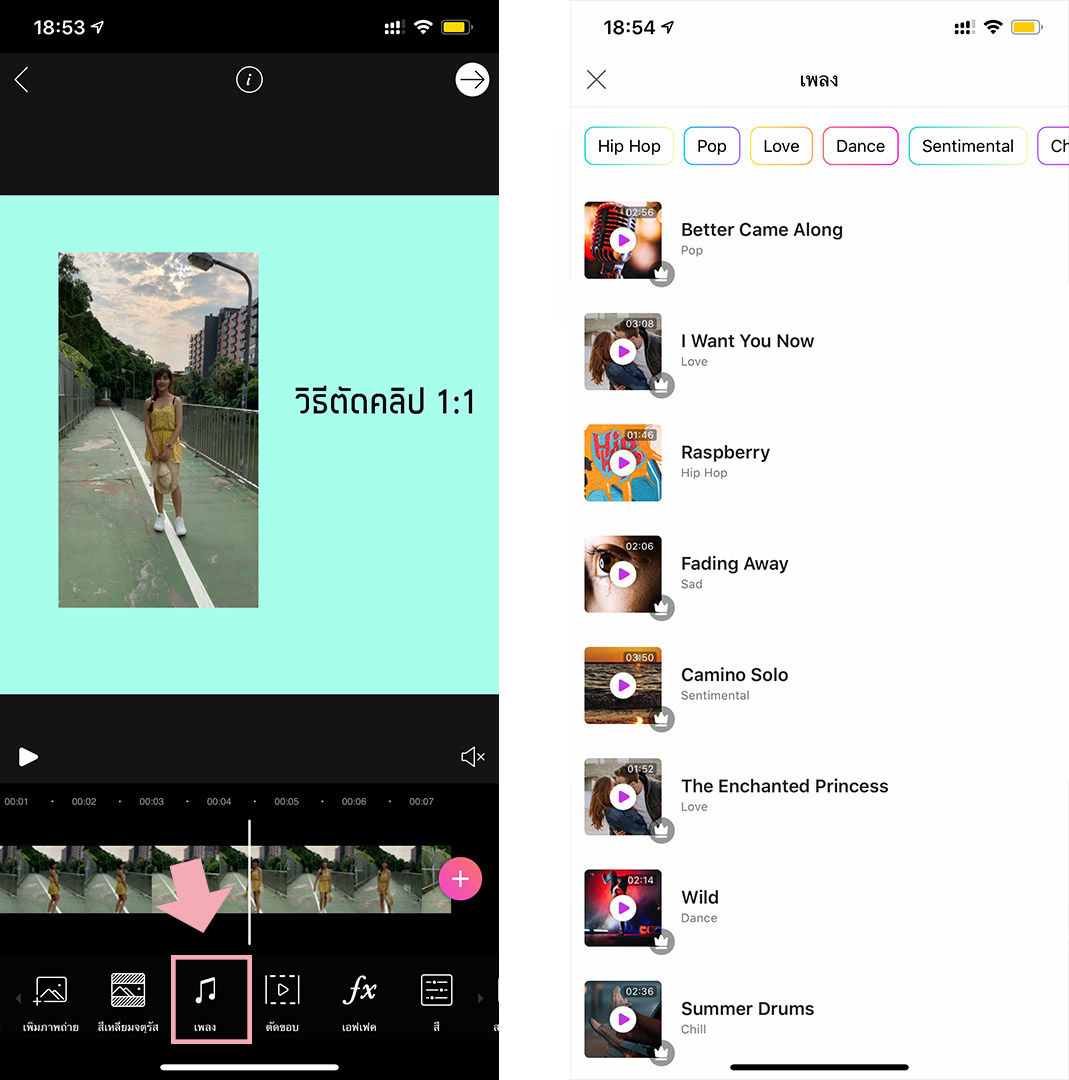
- เข้าเมนู เสียง
- เลือกเพลง และกดปุ่ม เพิ่ม
ถ้าใช้แบบฟรีจะมีเสียงให้เลือกน้อยมาก สมาชิกโปร เลือกได้ทุกเพลง